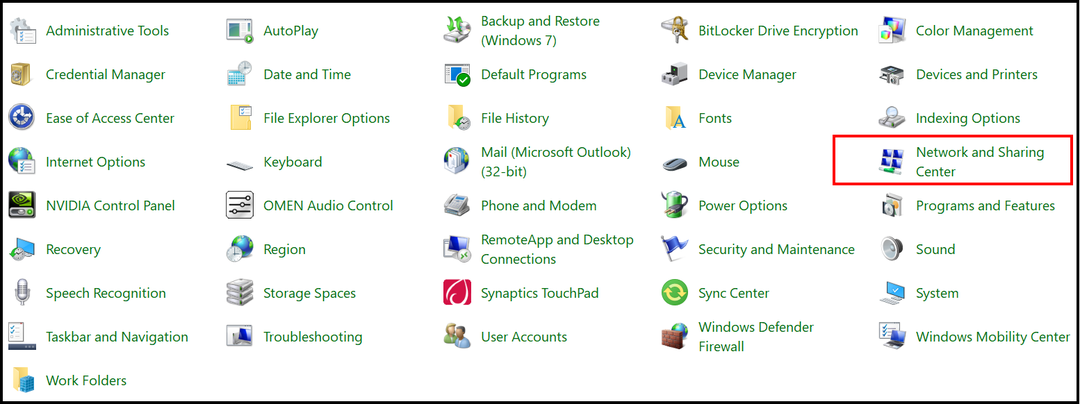ไม่ใช่ทุกคนที่ต้องการการอัปเดตนี้
- Microsoft เปิดตัวการอัปเดต KB5025310 สำหรับคนวงในในช่องเบต้า
- เมื่อคุณคลิกที่ปุ่มพิมพ์หน้าจอบนบิลด์นั้น Snipping Tool จะถูกเรียกโดยอัตโนมัติ
- อย่างไรก็ตาม ไม่ใช่ทุกคนที่จะพอใจกับมัน
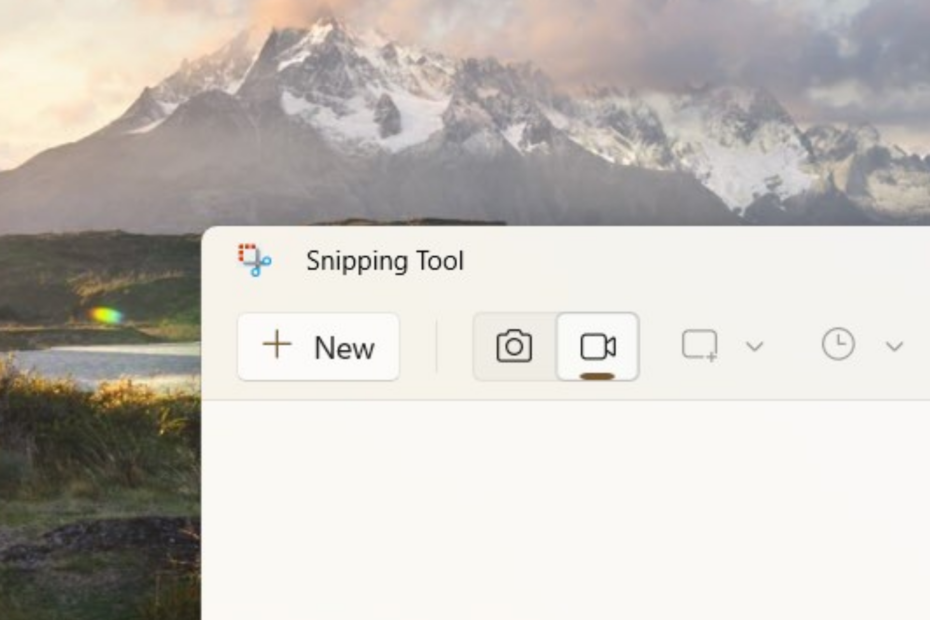
เอ็กซ์ติดตั้งโดยคลิกที่ไฟล์ดาวน์โหลด
ซอฟต์แวร์นี้จะซ่อมแซมข้อผิดพลาดทั่วไปของคอมพิวเตอร์ ปกป้องคุณจากการสูญหายของไฟล์ มัลแวร์ ความล้มเหลวของฮาร์ดแวร์ และปรับแต่งพีซีของคุณเพื่อประสิทธิภาพสูงสุด แก้ไขปัญหาพีซีและกำจัดไวรัสใน 3 ขั้นตอนง่ายๆ:
- ดาวน์โหลดเครื่องมือซ่อมแซมพีซี Restoro ที่มาพร้อมกับเทคโนโลยีที่จดสิทธิบัตร (มีสิทธิบัตร ที่นี่).
- คลิก เริ่มสแกน เพื่อค้นหาปัญหาของ Windows ที่อาจทำให้เกิดปัญหากับพีซี
- คลิก ซ่อมทั้งหมด เพื่อแก้ไขปัญหาที่ส่งผลกระทบต่อความปลอดภัยและประสิทธิภาพของคอมพิวเตอร์ของคุณ
- ดาวน์โหลด Restoro แล้วโดย 0 ผู้อ่านในเดือนนี้
ถึงเวลานั้นของเดือนที่ Microsoft กลับมาพร้อมกับอีกรุ่นสำหรับคนวงใน สำหรับผู้ที่อยู่ในเวอร์ชันเบต้า เราได้รับ Build 22621.1546 และ 22624.1546 (KB5025310) พร้อมการแก้ไขและปรับปรุงเล็กๆ น้อยๆ นับสิบรายการที่นี่และที่นั่น ซึ่งรวมถึงปุ่มพิมพ์หน้าจอที่เปิด Snipping Tool โดยอัตโนมัติตามค่าเริ่มต้น
ย้อนกลับไปอย่างน้อยตั้งแต่ยุค Windows 10 คุณต้องไปที่ด้วยตนเอง การตั้งค่า ➜ ความง่ายในการเข้าถึง เพื่อสลับปิดและเปิดคุณสมบัติ ตอนนี้ ดูเหมือนว่า Microsoft จะมีประโยชน์ในการโปรโมตแอปในตัว ดังนั้นพวกเขาจึงตั้งค่า Snipping Tool เป็นแอปจับภาพหน้าจอโดยอัตโนมัติ
แม้ว่านี่อาจเป็นข่าวดีสำหรับบางคน เนื่องจากคุณไม่จำเป็นต้องค้นหา Snipping Tool ด้วยตนเองเพื่อเปิด มันอาจจะน่ารำคาญเล็กน้อยถ้าคุณใช้แอพของบุคคลที่สามเพื่อจับภาพหน้าจอเช่น ShareX หรือบางคนอาจกดปุ่มพิมพ์หน้าจอโดยไม่ตั้งใจ เนื่องจากปุ่มนี้มักจะอยู่ใกล้ปุ่ม Ctrl ด้านซ้ายบนแป้นพิมพ์
หากคุณต้องการปิดฟีเจอร์นี้ ไม่ต้องมองหาที่ไหนอีกแล้ว ต่อไปนี้คือวิธีปิดการเรียกเครื่องมือสนิปอัตโนมัติผ่านการตั้งค่า
1. ไปที่ การตั้งค่า.
2. ไปที่ การเข้าถึง ➜ คีย์บอร์ด.
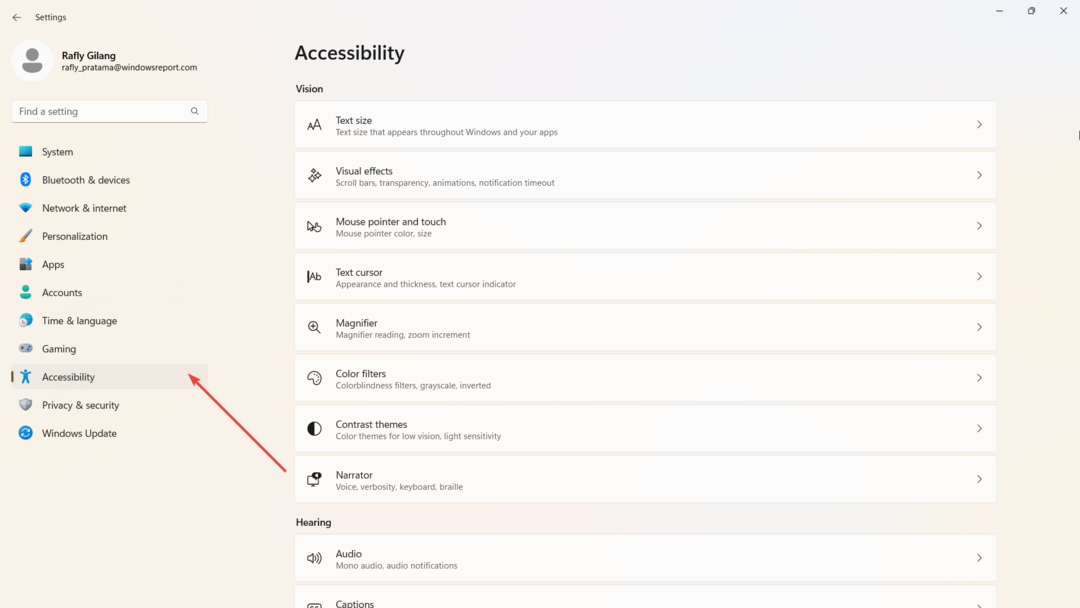
3. บน แป้นพิมพ์บนหน้าจอ ปุ่มเข้าใช้งาน และหน้าจอพิมพ์, สลับปิด ใช้หน้าจอพิมพ์เพื่อเปิดเครื่องมือสนิป.
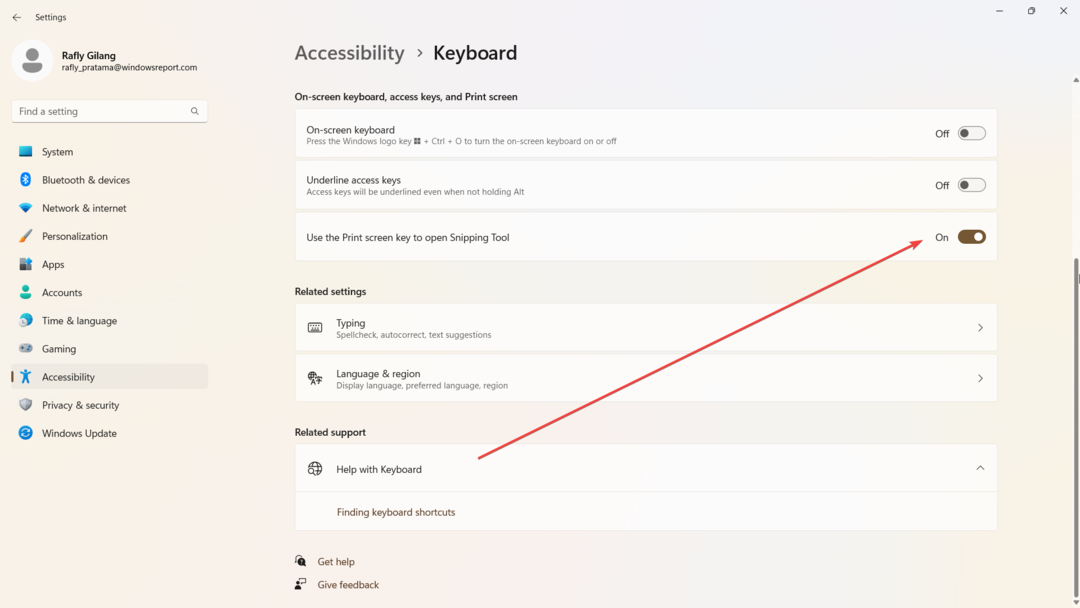
เมื่อพูดถึง Snipping Tool แอปเพิ่งต้อนรับคุณสมบัติในการบันทึกวิดีโอจับภาพหน้าจอเมื่อไม่นานมานี้ แม้ว่าจะยังห่างไกลจากความสมบูรณ์แบบ แต่ก็ไม่มีอะไรผิดที่จะลองทำดู
คุณคิดอย่างไรเกี่ยวกับการเพิ่มนี้ แจ้งให้เราทราบในความคิดเห็น!
ยังคงมีปัญหา? แก้ไขด้วยเครื่องมือนี้:
ผู้สนับสนุน
หากคำแนะนำข้างต้นไม่สามารถแก้ปัญหาของคุณได้ พีซีของคุณอาจประสบปัญหา Windows ที่ลึกกว่านั้น เราแนะนำ ดาวน์โหลดเครื่องมือซ่อมแซมพีซีนี้ (ได้รับการจัดอันดับยอดเยี่ยมบน TrustPilot.com) เพื่อจัดการกับปัญหาเหล่านี้ได้อย่างง่ายดาย หลังการติดตั้ง เพียงคลิกที่ เริ่มสแกน ปุ่มแล้วกดบน ซ่อมทั้งหมด.